Πώς να μάθετε τι μητρική πλακέτα έχετε σε υπολογιστή με Windows 10/11;
Όταν πρέπει να αγοράσετε ένα εξάρτημα για τον υπολογιστή σας και πρέπει να ελέγξετε αν είναι συμβατό. Ο μόνος τρόπος για να είστε σίγουροι είναι να ελέγξετε το μοντέλο της μητρικής πλακέτας σας. (Motherboard)Έτσι, για παράδειγμα, εάν σκοπεύετε να αγοράσετε μια κάρτα PCIe αλλά θέλετε να είστε σίγουροι ότι την έχει η μητρική, χρειάζεστε το ακριβές μοντέλο και το εγχειρίδιο.

Πώς να μάθετε τι μητρική πλακέτα(Motherboard) έχετε;
Ακολουθήστε αυτές τις μεθόδους για να ελέγξετε το μοντέλο της μητρικής πλακέτας(Motherboard Model) σας .
- Γραμμή εντολών
- Πληροφορίες συστήματος
- CPU-Z ή HWiNFO
- Ελέγξτε φυσικά ή βρείτε το εγχειρίδιο
Η τελευταία μέθοδος περιλαμβάνει το άνοιγμα του ντουλαπιού, βεβαιωθείτε ότι είναι δυνατό, διαφορετικά θα το πιέσετε, κάτι που μπορεί να μην είναι καλή ιδέα.
1] Γραμμή εντολών
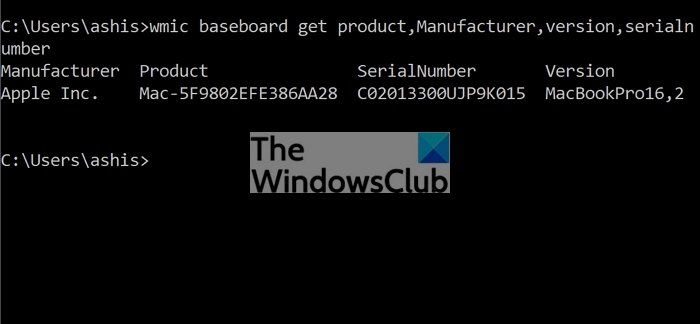
Πληκτρολογήστε CMD(Type CMD) στη γραμμή εντολών Εκτέλεση ( (Run)Win +R ) και πατήστε το πλήκτρο Enter
Πληκτρολογήστε και εκτελέστε την παρακάτω εντολή
wmic baseboard get product,Manufacturer,version,serialnumber
Το αποτέλεσμα θα εμφανίσει μόνο τις απαιτούμενες πληροφορίες, π.χ. Προϊόν(Product) , Κατασκευαστής(Manufacturer) , Σειριακός Αριθμός(Serial Number) και Έκδοση(Version) .
2] Πληροφορίες συστήματος
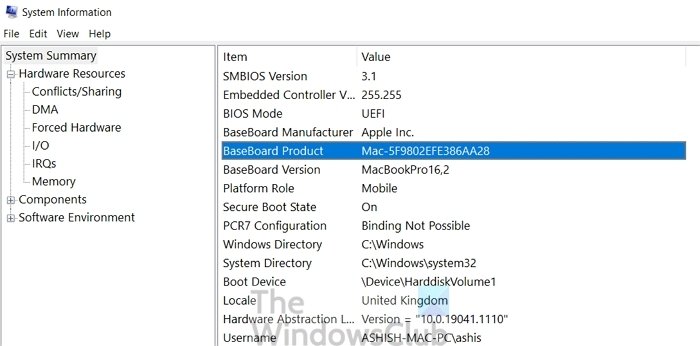
- Ανοίξτε το Run Prompt(Run Prompt) και πληκτρολογήστε msinfo32 και πατήστε το πλήκτρο Enter
- Θα ανοίξει το System Information , το οποίο θα αναφέρει λεπτομερώς κάθε λεπτομέρεια υλικού του υπολογιστή
- Ελέγξτε(Check) για πληροφορίες όπως Προϊόν(Baseboard Product) Baseboard , Έκδοση Baseboard(Baseboard Version) , Κατασκευαστής(Manufacturer) και ούτω καθεξής.
3] CPU-Z ή HWiNFO
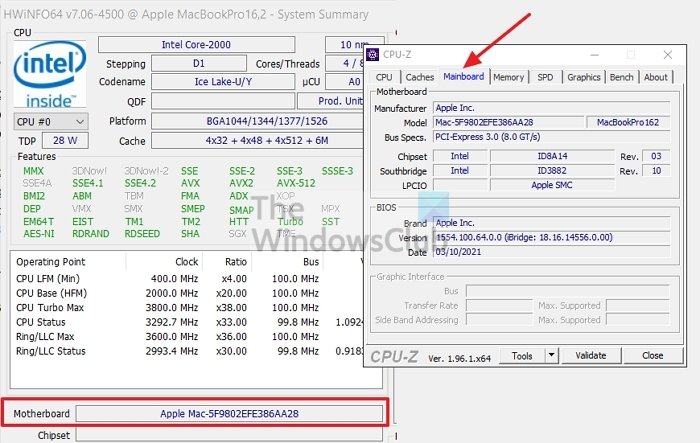
Αυτά είναι μερικά από τα δημοφιλή λογισμικά που προσφέρουν έναν πιο ευανάγνωστο τρόπο εύρεσης των πληροφοριών της μητρικής πλακέτας. Κάθε μία από αυτές τις εφαρμογές έχει κάποιες επιπλέον δυνατότητες που μπορεί να είναι χρήσιμες.
Για παράδειγμα, το HWINFO(HWINFO) μπορεί να παρακολουθεί τη θερμοκρασία, ενώ το CPU-Z(CPU-Z) προσφέρει έναν καταλογοποιημένο τρόπο του υλικού.
4 ] Φυσικός Έλεγχος(] Physically Check) ή Βρείτε το Εγχειρίδιο(Manual)
Ένας άλλος τρόπος για να ελέγξετε ποια μητρική πλακέτα έχετε είναι να ανοίξετε το Cabinet . Εάν διαθέτετε επιτραπέζιο(Desktop) υπολογιστή, θα πρέπει να μπορείτε να ανοίξετε τη μία πλευρά του ντουλαπιού. Οι περισσότεροι σύγχρονοι επιτραπέζιοι επιτραπέζιοι υπολογιστές προσφέρουν μια γυάλινη πλευρά που καθιστά εύκολο να κοιτάξετε και να δείτε τη μητρική πλακέτα.
Οι OEM(OEMs) εκτυπώνουν τον αριθμό μοντέλου κάπου στη μητρική πλακέτα. θα πρέπει να ψάξετε προσεκτικά και να ψάξετε για το ίδιο στο διαδίκτυο.
Ποια είναι τα διαφορετικά μεγέθη(Different Sizes) μιας μητρικής πλακέτας(Motherboard) ;
Υπάρχουν τρία διαφορετικά μεγέθη μητρικής πλακέτας — ATX(Motherboard— ATX) , Micro-ATX και Mini-ITX . Ενώ τα μικρά μεγέθη εξοικονομούν πολύ χώρο, περιορίζουν επίσης τα χαρακτηριστικά. Φροντίστε λοιπόν να το ελέγχετε πάντα. Η μητρική πλακέτα επιλέγεται με βάση το ντουλάπι ή το αντίστροφο.
Τι είναι μια μητρική πλακέτα BTX;
Το Balanced Technology Extended(Balanced Technology Extended) είναι μια παλιά τυπική μορφή που εισήγαγε η Intel . Σε σύγκριση με το ATX , διέφερε όταν πρόκειται για την τοποθέτηση υποδοχών τσιπ για τη μεγιστοποίηση της ροής αέρα πάνω από τον επεξεργαστή και την GPU(GPU) .
Πώς μπορώ να μάθω ποια μητρική πλακέτα(Motherboard) έχω χωρίς να ανοίξω τη θήκη(Case) ;
Μπορείτε να χρησιμοποιήσετε λογισμικό όπως CPU-Z ή HWiNFO για να μάθετε το ακριβές μοντέλο της μητρικής πλακέτας. Μπορείτε επίσης να χρησιμοποιήσετε τη μέθοδο της γραμμής εντολών(Command Prompt) .
Πώς μπορώ να ελέγξω τις προδιαγραφές της μητρικής πλακέτας μου(My Motherboard Specs) ;
Ο καλύτερος τρόπος για να ελέγξετε είναι να διαβάσετε το εγχειρίδιο ή αφού βρείτε τον ακριβή αριθμό μοντέλου, εντοπίστε τις λεπτομέρειες στο διαδίκτυο. Οι περισσότεροι από τους OEM(OEMs) διαθέτουν τα στοιχεία της μητρικής πλακέτας τους διαθέσιμα στο διαδίκτυο και μπορούν να σας δώσουν μια σαφή ιδέα για τις προδιαγραφές της μητρικής πλακέτας.
Πώς να μάθετε εάν η μητρική πλακέτα(Motherboard) υποστηρίζει την καμπίνα ATX ;
Δεν πρέπει να σηκώσετε ένα μικρό ντουλάπι για τη μητρική μας πλακέτα(Motherboard) . Οι OEM(OEMs) προσφέρουν λεπτομέρειες σχετικά με αυτό στη λίστα προϊόντων τους. Μπορείτε να το ελέγξετε και, επίσης, να επιβεβαιώσετε με την υποστήριξη όταν το αγοράζετε. Συνήθως σημειώνονται στο όνομα του προϊόντος.
Πώς να βρείτε το μοντέλο μητρικής πλακέτας όταν χρησιμοποιείτε (Motherboard)Linux ;
Ανοίξτε το Terminal στο Linux , πληκτρολογήστε(Type) και εκτελέστε την ακόλουθη εντολή — sudo dmidecode -t 2(sudo dmidecode -t 2) ή sudo apt-get install hardinfo . Θα εμφανίσει τη σύνοψη της μητρικής πλακέτας, συμπεριλαμβανομένης της μάρκας, του μοντέλου και του σειριακού αριθμού.
Σχετικό(Related) : Πώς να find out Computer RAM, Graphics Card/Video memory του υπολογιστή σας με Windows;
Πώς να βρείτε τη μητρική πλακέτα(Motherboard) του Macbook ;
Κάντε κλικ(Click) στο εικονίδιο Apple στο επάνω αριστερό μέρος της οθόνης και, στη συνέχεια, κάντε κλικ στην επιλογή About This Mac . Από τις εμφανιζόμενες πληροφορίες, αντιγράψτε τον σειριακό αριθμό. Στη συνέχεια, μπορείτε να μεταβείτε στο chipmunk.nl/klantenservice/applemodel , να επικολλήσετε τον αριθμό μοντέλου και θα αποκαλύψει τις λεπτομέρειες.
Ελπίζω ότι η ανάρτηση ήταν εύκολη στην παρακολούθηση και μπορέσατε να βρείτε το μοντέλο Mothermoad του υπολογιστή σας.
Related posts
Τι μητρική πλακέτα έχω; Πώς να ελέγξετε το υλικό σας
Καλύτερο λογισμικό και υλικό Bitcoin Wallets για Windows, iOS, Android
Τα καλύτερα ενσύρματα και ασύρματα ακουστικά παιχνιδιών
Παρακολουθήστε αισθητήρες θερμοκρασίας, ανεμιστήρα, τάσεις, φορτίο, ταχύτητες ρολογιού
Απαιτήσεις συστήματος για το Office 365 και το Office 2019
Οι καλύτεροι 8 υπολογιστές Compute Stick που μπορείτε να αγοράσετε
Οι συχνότητες του επεξεργαστή δεν ταιριάζουν στα Windows 10
Επιδιόρθωση μηνύματος μη μετεγκατάστασης συσκευής σε υπολογιστές με Windows 11/10
Το CPU-Z είναι ένα εργαλείο πληροφοριών, παρακολούθησης και ανάλυσης υλικού για Windows
Το HP 3D DriveGuard προστατεύει τον σκληρό δίσκο από ζημιά μετά από τυχαία πτώση
Γιατί ο σκληρός μου δίσκος απέτυχε ή κατέρρευσε τόσο γρήγορα και χωρίς προφανή λόγο;
Πώς να απορρίψετε με ασφάλεια και ασφάλεια παλιούς υπολογιστές
Τι είναι τα Ultrabook - Η αναγέννηση των Notebooks
Microsoft Surface Earbuds εναντίον Apple AirPods: Ποιο είναι καλύτερο;
TPM vs PTT: Ποιες είναι οι κύριες διαφορές μεταξύ τους;
Προσθήκη ή αφαίρεση καρτέλας Υλικό στις Ιδιότητες μονάδας δίσκου στα Windows 10
Πώς να διαμορφώσετε και να ρυθμίσετε τις ρυθμίσεις του Τείχους προστασίας του δρομολογητή
Κορυφαίοι 10 επιτραπέζιοι υπολογιστές Windows 10 για αγορά
Windows 11 Ημερομηνία κυκλοφορίας, Τιμή, Απαιτήσεις υλικού
Τύποι υλικού & τεχνολογιών πληκτρολογίου για υπολογιστή με Windows
